Selamat datang kembali di seri belajar .NET! Di artikel sebelumnya, kita telah menyelami lautan teori Object-Oriented Programming (OOP) dengan 4 pilarnya yang megah. Teori itu sangat penting, tapi ia akan menjadi jauh lebih bermakna saat kita melihatnya beraksi.
Hari ini, kita akan melakukan hal itu. Kita akan meninggalkan slide presentasi dan membuka Visual Studio untuk membangun sesuatu yang nyata.
Kita akan membuat sebuah Aplikasi Kalkulator Konsol sederhana. Proyek ini mungkin terdengar simpel, tapi tujuan utama kita bukan pada kompleksitasnya, melainkan pada bagaimana kita menstrukturkan kode menggunakan prinsip-prinsip OOP yang telah kita pelajari.
Mari kita mulai!
Langkah 1: Persiapan Proyek
Sama seperti saat kita membuat "Hello World", buka Visual Studio dan ikuti langkah berikut:
- Klik "Create a new project".
- Cari dan pilih template "Console App" untuk C#.
- Beri nama proyek Anda, misalnya KalkulatorKonsolOOP.
- Pilih versi framework terbaru, yaitu .NET 8.0 (Long Term Support).
- Klik "Create".
Anda akan disambut dengan file Program.cs yang berisi Console.WriteLine("Hello, World!");. Hapus baris tersebut, kita akan menggantinya dengan struktur kita sendiri.
Langkah 2: Merancang Blueprint dengan Class
Ingat pilar OOP? Kita akan mulai dengan merancang class sebagai blueprint. Untuk aplikasi kalkulator, blueprint utamanya tentu saja adalah Kalkulator itu sendiri.
Buat file baru dengan cara klik kanan pada nama proyek Anda di Solution Explorer, pilih Add > Class..., dan beri nama Kalkulator.cs.
Isi file Kalkulator.cs dengan kode berikut:
C#
public class Kalkulator
{
// Ini adalah method (perilaku) dari kalkulator kita
// Setiap method akan menerima dua angka dan mengembalikan hasilnya
public double Tambah(double a, double b)
{
return a + b;
}
public double Kurang(double a, double b)
{
return a - b;
}
public double Kali(double a, double b)
{
return a * b;
}
public double Bagi(double a, double b)
{
// Menambahkan logika untuk mencegah pembagian dengan nol
if (b == 0)
{
Console.WriteLine("Error: Tidak bisa membagi dengan nol.");
return 0;
}
return a / b;
}
}
Di sini kita menerapkan Enkapsulasi. Semua logika perhitungan (Tambah, Kurang, Kali, Bagi) kita "bungkus" rapi di dalam class Kalkulator.
Langkah 3: Menghidupkan Objek di Program Utama
Sekarang, kembali ke file Program.cs. File inilah yang akan menjadi "otak" utama yang menjalankan aplikasi kita. Di sinilah kita akan membuat objek dari blueprint Kalkulator yang sudah kita rancang.
Tulis kode berikut di dalam Program.cs:
C#
// Membuat object baru dari class Kalkulator
Kalkulator kalkulatorSaya = new Kalkulator();
Console.WriteLine("--- Kalkulator Konsol Sederhana ---");
Console.Write("Masukkan angka pertama: ");
double angka1 = Convert.ToDouble(Console.ReadLine());
Console.Write("Masukkan angka kedua: ");
double angka2 = Convert.ToDouble(Console.ReadLine());
Console.Write("Pilih operasi (+, -, *, /): ");
string operasi = Console.ReadLine();
double hasil = 0;
// Menggunakan struktur kontrol untuk memilih method yang tepat
switch (operasi)
{
case "+":
hasil = kalkulatorSaya.Tambah(angka1, angka2);
break;
case "-":
hasil = kalkulatorSaya.Kurang(angka1, angka2);
break;
case "*":
hasil = kalkulatorSaya.Kali(angka1, angka2);
break;
case "/":
hasil = kalkulatorSaya.Bagi(angka1, angka2);
break;
default:
Console.WriteLine("Operasi tidak valid.");
break;
}
Console.WriteLine("Hasil: " + hasil);
Penjelasan Kode:
- Kalkulator kalkulatorSaya = new Kalkulator();: Di sinilah keajaiban OOP terjadi. Kita membuat sebuah "kalkulator nyata" dari blueprint kita.
- Console.ReadLine(): Perintah ini digunakan untuk membaca input dari pengguna.
- Convert.ToDouble(): Karena input dari konsol selalu berupa teks (string), kita perlu mengubahnya menjadi angka (double) agar bisa dihitung.
- switch (operasi): Ini adalah struktur kontrol (mirip if-else) yang memungkinkan kita memanggil method yang sesuai (Tambah, Kurang, dll) dari objek kalkulatorSaya berdasarkan input pengguna.
Langkah 4: Menjalankan dan Menguji Aplikasi
Tekan tombol Play (▶) atau F5 di Visual Studio. Sebuah jendela konsol akan muncul dan meminta input Anda. Coba masukkan beberapa angka dan operasi yang berbeda.
Contoh output:
--- Kalkulator Konsol Sederhana ---
Masukkan angka pertama: 20
Masukkan angka kedua: 5
Pilih operasi (+, -, *, /): *
Hasil: 100
Kesimpulan
Selamat! Anda baru saja membangun aplikasi pertama Anda yang lebih dari sekadar "Hello, World!".
Meskipun sederhana, proyek ini mengajarkan kita hal yang sangat fundamental: memisahkan "otak" (logika perhitungan di class Kalkulator) dari "antarmuka" (interaksi dengan pengguna di Program.cs).
Inilah inti dari pengembangan software yang baik. Dengan memisahkan tanggung jawab seperti ini, kode kita menjadi lebih bersih, lebih mudah dibaca, dan jauh lebih mudah untuk dikembangkan di masa depan. Bayangkan jika kita ingin menambahkan fitur akar kuadrat, kita cukup menambahkannya di class Kalkulator tanpa perlu mengganggu Program.cs.
Di artikel selanjutnya, kita akan mulai menjelajahi dunia pengembangan web dengan ASP.NET Core. Sampai jumpa!


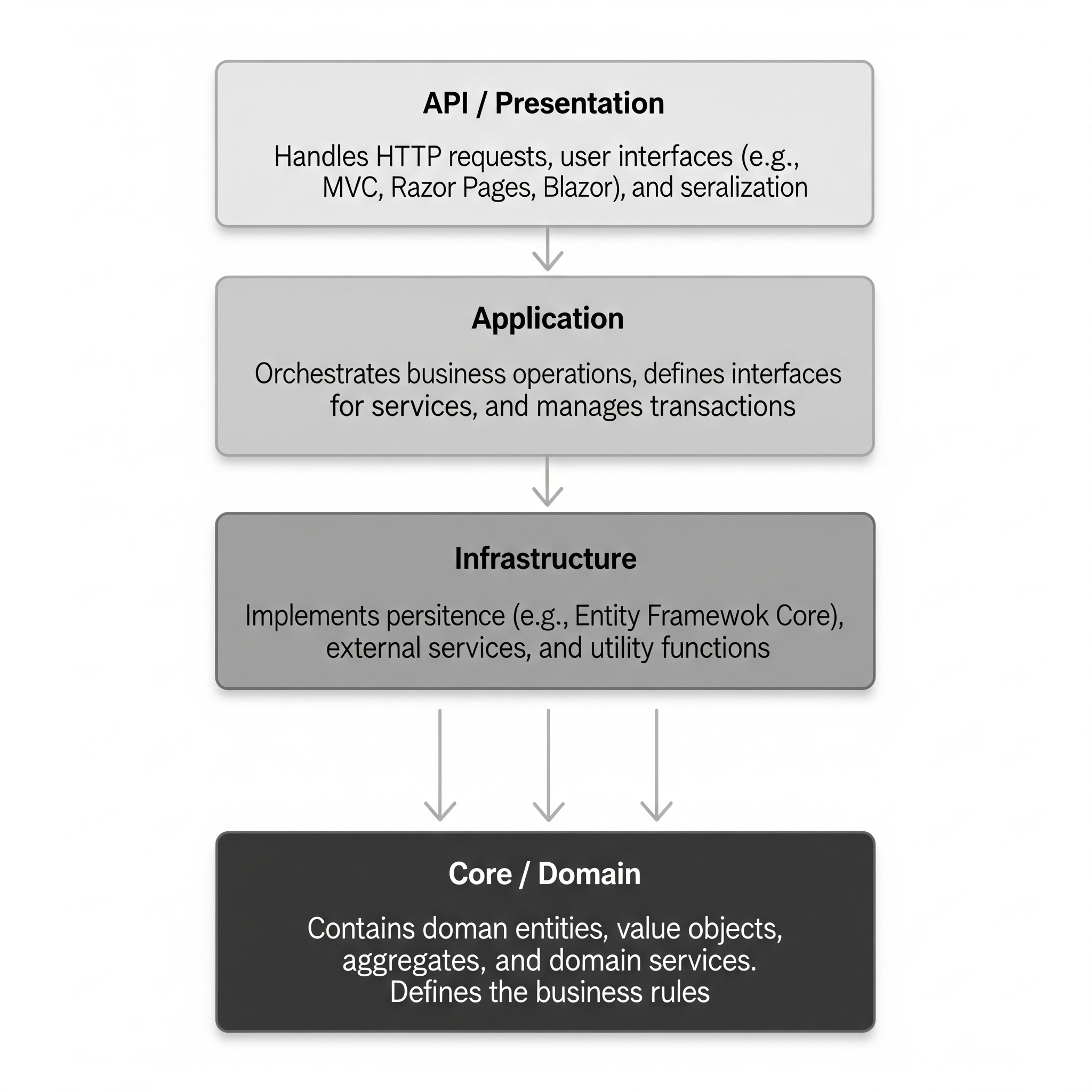
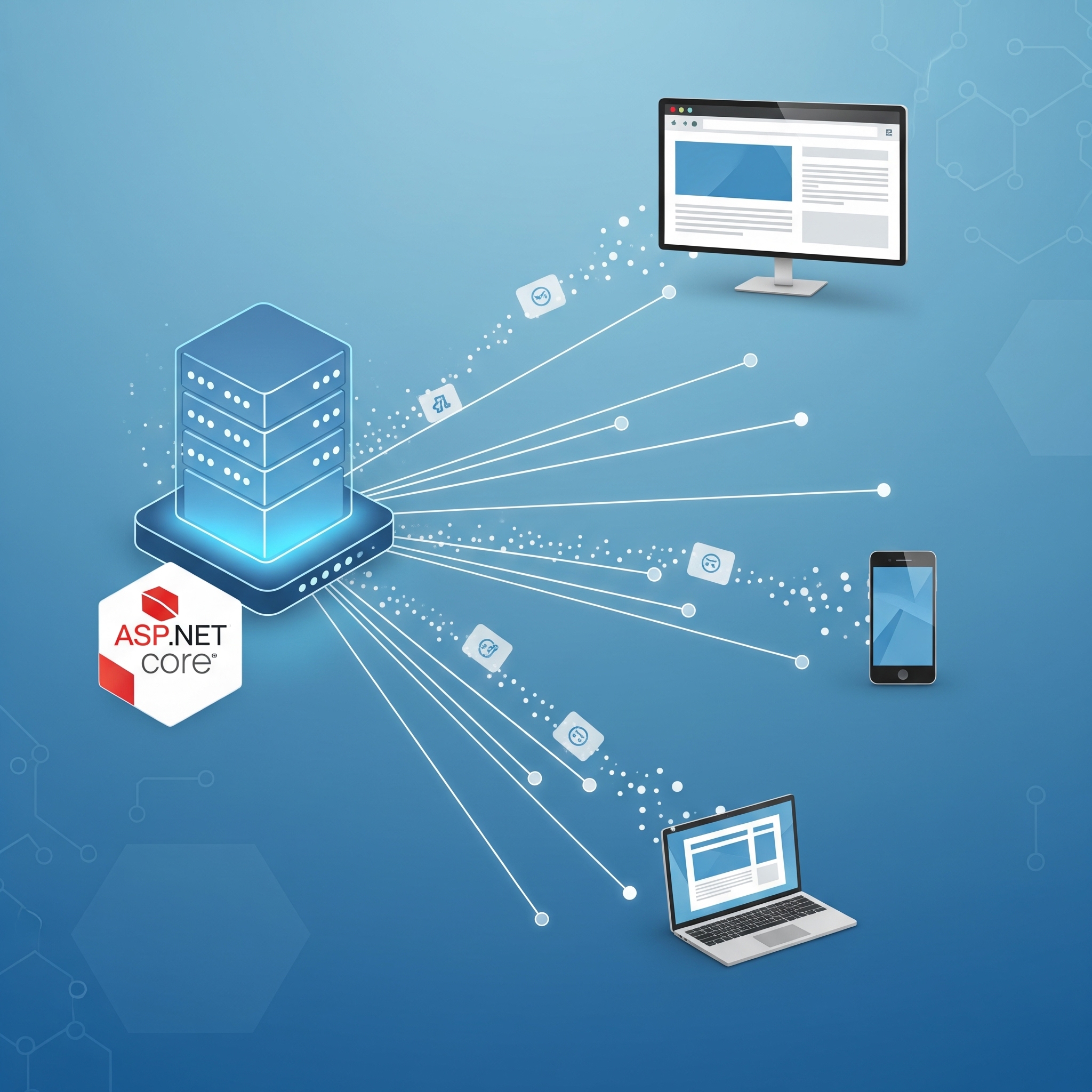
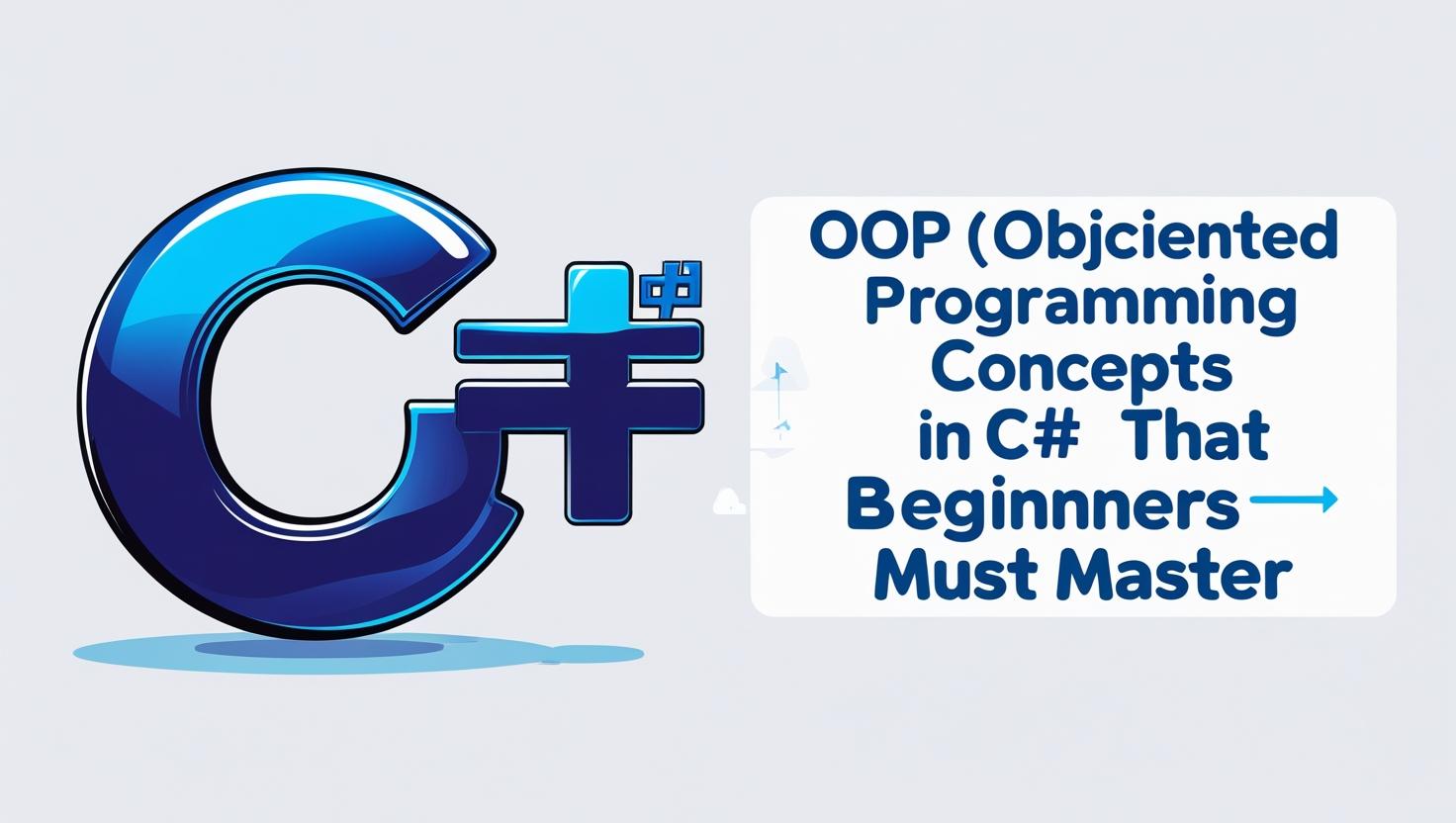

Leave a Comment
Share your thoughts and join the discussion